Viele Ihrer Geschäftsfälle wiederholen sich immer wieder. Sie erhalten
- jeden Monat eine Telefonrechnung,
- die Kfz-Versicherung wird jedes Jahr aufs neue abgebucht und
- vielleicht haben Sie Kunden, denen Sie regelmäßig ähnliche Rechnungen ausstellen.
Dazu sind Buchungsmuster sehr praktisch. Mit diesen können wiederkehrende Geschäftsfälle sehr einfach abgelegt und immer wieder benutzt werden. So entfällt das nachschauen, auf welchen Konten Sie den gleichen Vorgang das letzte Mal verbucht haben. Dabei kann ein Buchungsmuster auch einen Betrag abspeichern, der für jede neue Buchung wiederverwendet werden kann. Dieser Betrag kann aber auch sehr schnell in der Buchung bei Bedarf abgeändert werden.
Was genau wird in einem Buchungsmuster abgelegt?
Ein Buchungsmuster kann folgende Informationen abspeichern:
- Buchungstext
- Soll- und Habenkontonummer
- Betrag
- Mehrwertsteuer-Code
- Kostenstelle
Das heißt Sie speichern diese Informationen einmalig im Buchungsmuster ab. Rufen Sie das Buchungsmuster beim Erfassen eines Buchungssatzes auf, werden diese Informationen in die Eingabefelder des Buchungssatz-Erfassungsdialogs kopiert. Danach kann jedes Feld von Ihnen bei Bedarf geändert werden. Beispiele hierzu:
- wenn Ihre aktuelle Telefonrechnung einen anderen Betrag hat, als im Buchungsmuster abgelegt wurde, ändern Sie einfach den Betrag ab oder
- wenn Ihre Tankrechnung diesmal in Bar und nicht per Kreditkarte bezahlt wurde, ändern Sie das Habenkonto von „Privat“ auf „Kreditkarte“ ab.
Was unterscheidet die Dauerbuchung vom Buchungsmuster?
Ein Buchungsmuster bietet sich immer dann an, wenn sich der Zeitpunkt und der Betrag oft ändert. Z. B. für das Tanken, die Telefonrechnung, der Verkauf Ihrer Produkte / Dienstleistungen. Hier ändert sich immer der Buchungstag und auch oft der Betrag. Dazu eignen sich Buchungsmuster.
Dauerbuchungen bieten sich hingegen an, wenn der Abbuchungstag z. B. immer der 10. eines Monates ist und auch der Betrag immer gleich hoch ist. Hierfür bieten sich z. B. Stromabschläge, Gasabschläge, Wasserabschläge, Abfallgebühren, Jahreskarten, die in Monatsraten abgebucht werden an.
Wie Sie ein Dauerbuchung anlegen können, können Sie auf unserer Seite Dauerbuchungen nachlesen.
Buchungsmuster verwalten und bearbeiten
Sie können über den Punkt „Buchungsmuster“ im Menü „Verwalten“ die Liste Ihrer bereits angelegten Buchungsmuster anzeigen lassen. Diese Liste ist alphabetisch sortiert.
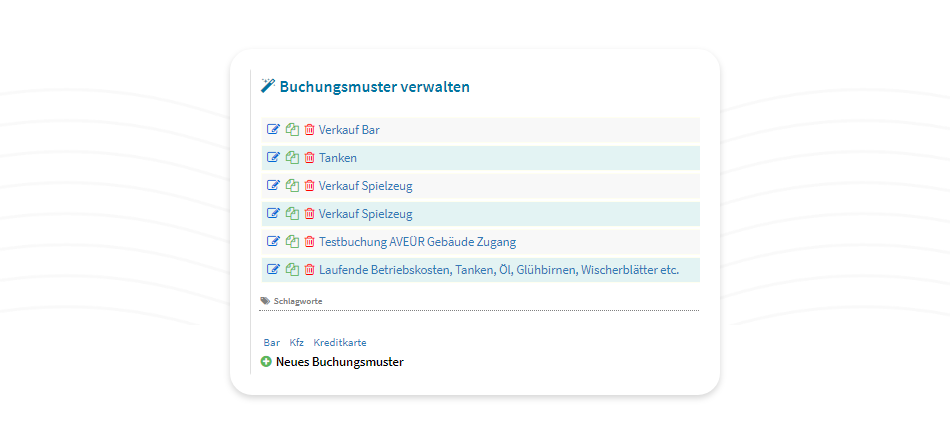
Hier können Sie einzelne Buchungsmuster
- zur Bearbeitung auswählen,
- nicht mehr benötigte Buchungsmuster löschen, duplizieren oder
- neue Buchungsmuster eingeben.
Bitte beachten Sie, dass es meist deutlich einfacher ist, ein Buchungsmuster aus einer bereits bestehenden Buchung zu erzeugen. Wie das geht erfahren Sie unter „Erstellen eines Buchungsmusters aus einer bestehenden Buchung„.
Wenn Sie ein neues Buchungsmuster anlegen oder ein bestehendes bearbeiten, erscheint die Seite „Buchungsmuster erfassen“. Hier können Sie neben dem Buchungstext, den Konten sowie dem Mehrwertsteuer-Code auch einen Betrag erfassen.
Zudem können Sie dem Buchungsmuster Schlagworte zuordnen oder entfernen.
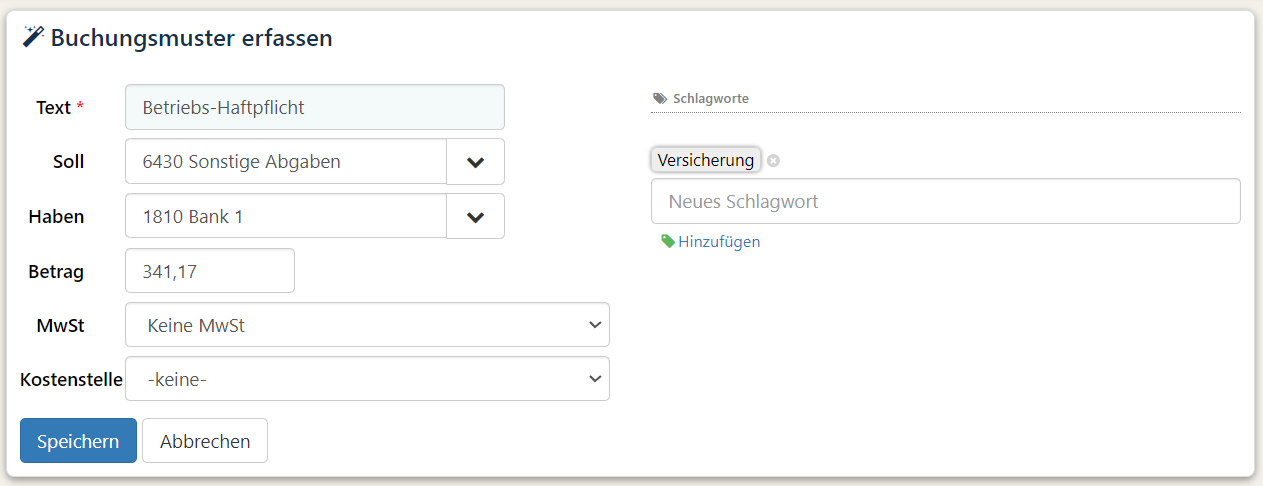
Erstellen eines Buchungsmusters aus einer bestehenden Buchung
Eine weitere Möglichkeit ein Buchungsmuster zu erstellen bietet sich direkt über eine bereits von Ihnen erfasste Buchung. Dazu suchen Sie unter „Auswerten“ –> „Buchungsjournal“ die richtige Buchung aus. Öffnen Sie dort das Bearbeitungsmenü und wählen den Eintrag „Als Buchungsmuster“. Daraufhin erstellt Kontolino! für Sie ein Buchungsmuster auf Basis des Buchungssatzes. Somit werden automatisch alle relevanten Informationen aus der Buchung in das neue Buchungsmuster kopiert.
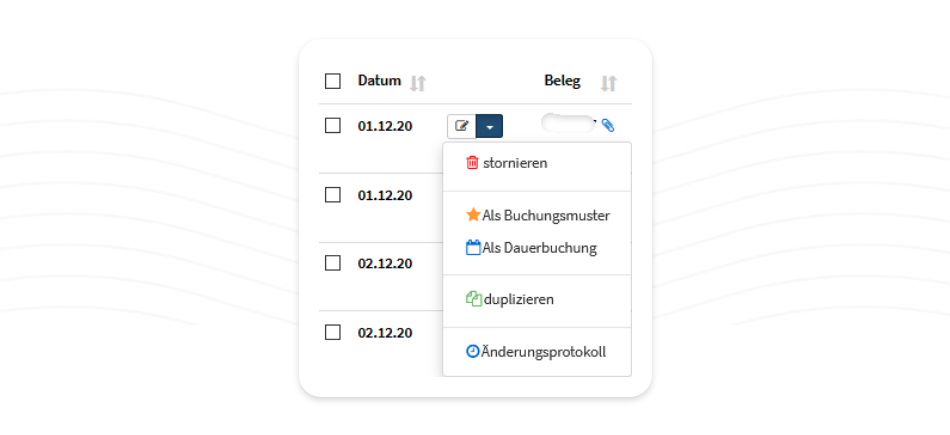
Sie können in der nachfolgend erscheinenden Maske „Buchungsmuster erfassen“ sämtliche Daten nochmals ändern oder entfernen. So kann es für Sie sinnvoll sein, eines der beiden Konten offen zu lassen, wenn der Geschäftsfall jedes mal etwas anders sein kann. So zahlen Sie vielleicht manchmal per Rechnung, ein anderes Mal jedoch per Kreditkarte: hier lassen Sie das Haben-Konto im Buchungsmuster leer. Auch ist es bei wiederkehrenden Rechnungen manchmal sinnvoll, keinen Betrag im Buchungsmuster abzuspeichern. Dieser kann oft variieren (z.B. bei Tankbelegen oder Telefonrechnungen).
Sie können einem Buchungsmuster Schlagwörter zuordnen. Damit können Sie später einfacher Ihre Buchungsmuster wiederfinden. Schlagwörter haben keinerlei buchhalterische Funktion. Diese sind nur für Sie als eine Erleichterung zur Kategorisierung von Buchungsmustern gedacht.
Erstellen eines Buchungssatzes mit Hilfe eines Buchungsmusters
Bei der Erfassung eines Buchungssatzes kann die Verwendung eines Buchungsmusters extrem hilfreich sein, um Buchungen schnell und einfach zu erfassen, ohne sich die korrekte Kontierung eines Geschäftsfalls merken zu müssen.
Im Erfassungsdialog für Buchungssätze gibt es mehrere Möglichkeiten, ein Buchungsmuster in den Buchungssatz zu übernehmen.
Auswahl eines Buchungsmusters per Suchdialog
Zum Einen können Sie auf die Schaltfläche „Buchungsmuster…“ klicken, um einen Auswahldialog mit allen verfügbaren Buchungsmustern zu erhalten. In diesem können Sie nach Schlagwörtern selektieren, um die Liste einzugrenzen. Mit Klick auf „Übernehmen“ wählen Sie ein Buchungsmuster aus.
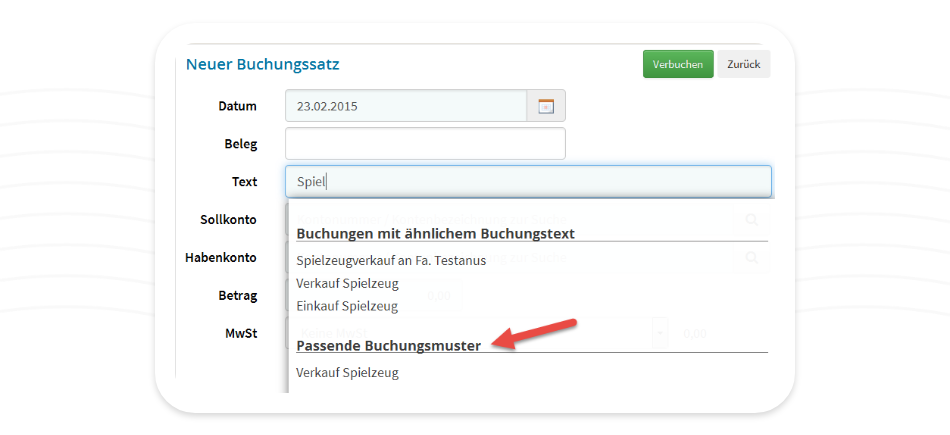
Was wird aus einem Buchungsmuster in den Buchungssatz übernommen?
Ganz gleich, wie Sie das Buchungsmuster ausgewählt haben, werden alle Werte, die im Buchungsmuster hinterlegt sind, in die entsprechenden Eingabefelder übernommen. Dabei wird ein eventuell bereits eingegebenes Konto, Buchungstext oder Betrag im Dialog einfach ersetzt. Felder, die im Buchungsmuster nicht belegt sind, werden nicht in den aktuellen Buchungssatz übernommen.
Der Buchungssatz kann anschließend nachbearbeitet werden
Wenn Sie ein Buchungsmuster aussuchen und auf einen Buchungssatz anwenden, werden die Werte aus dem Buchungsmuster in die Eingabefelder des Bearbeiten-Dialogs übernommen. Bevor Sie den Buchungssatz speichern, können Sie sämtliche Felder natürlich wieder ändern. Also können Sie, wenn ein Buchungsmuster nicht vollständig auf den aktuell zu verbuchenden Fall passt, einfach ein anderes Soll- oder Habenkonto auswählen, oder den Mehrwertsteuer-Code ändern.